Wi-Fi Şifresini Paylaşmanın Püf Noktaları [Android ve iOS]
Bu nedenle, birisi sizden bir wifi şifresi paylaşmanızı istediğinde, bunu dikkatli ve seçici bir şekilde yapmanız gerekir. Bazı durumlarda wifi şifrenizi başka biriyle paylaşmak istememeniz mümkündür.
İPhone veya Android cihazdan bir wifi şifresi paylaşmanız gerekip gerekmediğini, bu makale size yardımcı olacaktır.
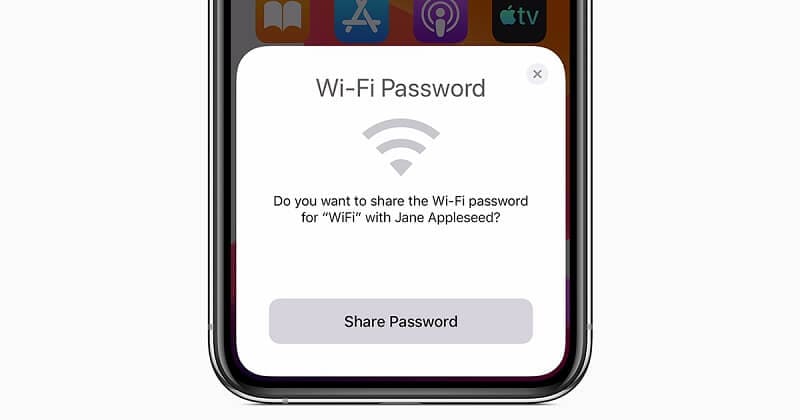
Burada, hem iOS hem de Android’de wifi şifresini paylaşmanın farklı yollarını tartıştık.
Bir göz at!
Bölüm 1: iPhone’da Wi-Fi Parola Paylaşımı
Wi-Fi şifrelerini iPhone’dan iPhone’a paylaşabilir misiniz?
Evet yapabilirsin. Ancak bunun için iOS’un güncellenmiş sürümünün her iki iPhone’da da çalıştığından emin olun. Ayrıca, Wi-Fi şifre paylaşma özelliğinin iOS 11’de geldiğini ve her iki telefonun da iOS 11’e güncellendiğinden emin olun.
Ayrıca, parolayı paylaşmak istediğiniz iPhone’un Apple kimliğini de ekleyin. Bundan sonra, iPhone’da wifi şifre paylaşımı için aşağıdaki adımları izleyin:
- Ayarlar uygulamasına gidin.
- Listeden Wi-Fi’yi seçin.
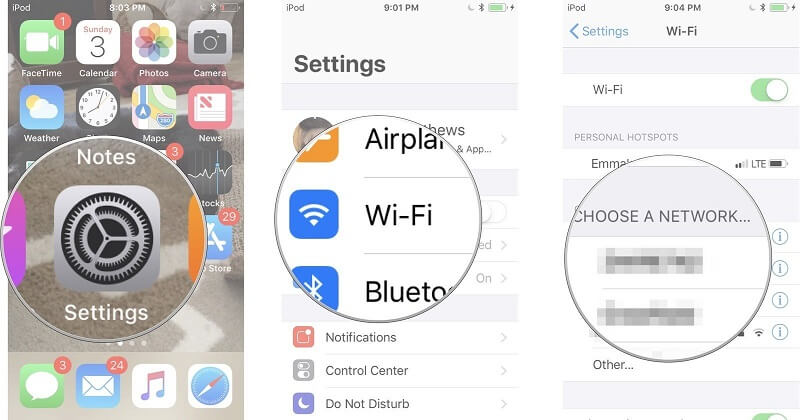
- Bir Ağ Seçin’e gidin; bundan sonra, bağlı olduğunuz veya bağlanmak istediğiniz Wi-Fi ağını seçin.
Şimdi erişimi ana cihazdan paylaşın. Bunun için aşağıdaki adımları izleyin:
- Ana cihaz, Wi-Fi’nizi paylaşmak isteyip istemediğinizi soran bir açılır uyarı görür.
- Parola Gönder düğmesini seçin.
- Artık iPhone, Wi-Fi ağına erişimi başka bir iOS cihazıyla paylaşacak.
- Son olarak, şifre başarıyla paylaşıldığında, Bitti’ye dokunabilirsiniz.
Wi-Fi şifrenizi bir iOS cihazından başka bir iOS cihazına anında bu şekilde paylaşabilirsiniz.
Bölüm 2: Android’de Wi-Fi Şifre Paylaşımı
Android telefonlarda Wi-Fi şifrelerini paylaşmak, iOS cihazlara göre oldukça kolaydır. Bu nedenle, bir Android cihazda bir Wi-Fi şifresi paylaşmak istiyorsanız, aşağıdaki yöntemlere bakın. Android telefonlarda Wi-Fi şifrelerini paylaşma yöntemlerinin android sürümüne bağlı olduğunu unutmayın.
Yöntem 1: Wi-Fi Şifresini Android’de QR Koduyla Paylaşın
Bir android telefonda Wi-Fi şifresini paylaşmanın ilk yolu QR kodudur. Bu, Android cihazlarda Wi-Fi şifrelerini paylaşmanın en hızlı ve en güvenli yoludur. Bunda, şifreyi paylaşmak için telefonunuzun QR kodunu başka bir telefona göstermeniz yeterlidir.
Yine, bu en hızlı ve en güvenli yoldur, çünkü QR kodlarını taramak insan gözü için imkansızdır.
Başka bir kişiden Wi-Fi şifresi almak için QR kodunu taramak için telefonun kamerasını kullanmanız gerekecek. Android’de bir Wi-Fi şifresini QR koduyla paylaşmak için izlemeniz gereken birkaç adım:
- Her şeyden önce, Wi-Fi ağınızın SSID’sini bulursunuz. SSID’nin büyük/küçük harf duyarlı olduğundan emin olun, yani hem büyük hem de küçük harflere sahip olmalıdır.
- Ardından Google Play Store’dan QR Code Generator uygulamasını Android telefonunuza indirin. Şimdi, cihazınıza yükleyin.
- Bundan sonra cihazınız için bir QR kodu oluşturmanız gerekir. Bunu yapmak için ‘Metin’ düğmesine dokunun ve arayüzden Wi-Fi’yi seçin.
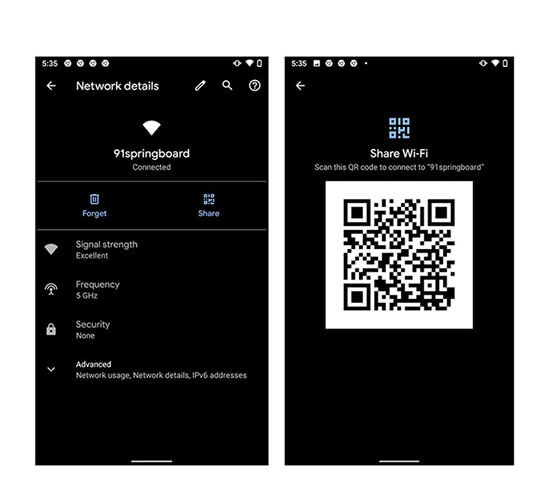
- Şimdi sıra SSID, Şifre ve Ağ tipini girip onay butonuna tıklayarak işlemi tamamlamaya geldi.
- QR kodunuzu galeriye kaydedin.
Şimdi QR kodunu Wi-Fi paylaşmanızı isteyen kişiye veya Wi-Fi şifresine ihtiyacı olan arkadaşınıza verin. Kişinin Wi-Fi ağına katılmak için QR kodunu taramak için akıllı telefon kamerasını açması gerekir.

Bölüm 3: Wi-Fi Şifre Uygulaması
Android’de Wi-Fi şifrelerini paylaşmanın başka bir yolu da Wi-Fi şifre uygulamasıdır. Google’ın bu uygulaması, Android ve iOS cihazlar için özel olarak tasarlanmıştır. Bu uygulamayla, Google Wi-Fi noktalarını doğrudan telefonunuzdan ayarlayabilir veya kontrol edebilirsiniz. Ayrıca, Wi-Fi şifrelerini kolayca yönetmenizi, kontrol etmenizi ve paylaşmanızı sağlar.
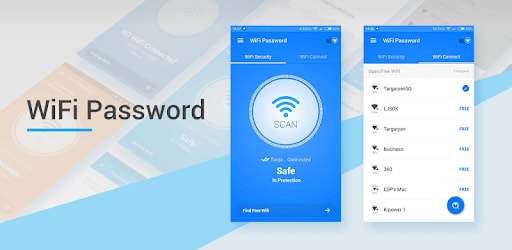
İşte izlemeniz gereken adımlar
- Öncelikle Google Wi-Fi uygulamasını cep telefonunuza indirip yüklemeniz gerekiyor. Bundan sonra, işlemi tamamlamak için başlatın.
- Artık Google Wi-Fi uygulamasının arayüzünü görebilirsiniz.
- Şimdi ‘Ayarlar’a dokunun ve ‘Ağ Ayarları’nı seçin ve ardından Wi-Fi ağınızı seçin.
- Şimdi, Wi-Fi şifresini paylaşmak için, ‘Şifreyi Göster’e dokunmanız ve ardından ‘Şifreyi Paylaş’ düğmesini seçmeniz gerekiyor.
- Wi-Fi şifresini kısa mesaj, e-posta veya diğer mesajlaşma uygulamaları aracılığıyla başka bir kullanıcıyla bu şekilde paylaşabilirsiniz.
Bu nedenle, Wi-Fi şifresini Android veya iOS cihazlarda paylaşmanız gerektiğinde Wi-Fi şifre uygulamasını kullanmak çok kolaydır.
İpucu: Parolalarınızı Nasıl Bulur ve Yönetirsiniz iOS?
Bu günlerde hatırlamamız gereken çok fazla şifremiz var ve şifreyi unutmak çok kolay. Böylece, tüm önemli şifrelerinizi yönetmek için kullanabilirsiniz. DrFoneTool – Şifre Yöneticisi (iOS).
Ayrıca, iOS cihazlarda Wi-Fi şifrelerini paylaşmak, Android cihazlara kıyasla biraz zor. İnternette Wi-Fi şifrelerini paylaşmanın çeşitli yollarını bulabilirsiniz, ancak bazıları iPhone ve iPad gibi iOS cihazlarda etkili değildir.
Sizin için kolaylaştırmak için, işte iOS cihazları için DrFoneTool – Password Manager. Bir iPhone’da Wi-Fi şifrelerini bulmanın en güvenli ve en kolay yoludur.
DrFoneTool’un Özellikleri – Şifre Yöneticisi
DrFoneTool – Password Manager’ın çeşitli özelliklerine bir göz atalım:
- Güvenli: Parolalarınızı iPhone/iPad’inizde herhangi bir veri sızıntısı olmadan ancak tam bir gönül rahatlığıyla kurtarmak için Parola Yöneticisi’ni kullanın.
- Verimli: Password Manager, iPhone/iPad’inizdeki parolaları hatırlama zahmetine girmeden bulmak için idealdir.
- Kolay: Password Manager’ın kullanımı kolaydır ve teknik bilgi gerektirmez. iPhone/iPad parolalarınızı bulmak, görüntülemek, dışa aktarmak ve yönetmek için tek bir tıklama yeterlidir.
iPhone’unuzdaki wifi şifrelerini görmek için DrFoneTool – Password Manager’ı kullanma adımlarını izlemeniz gerekecektir.
Adım 1: DrFoneTool’u indirin ve Şifre Yöneticisi’ni seçin
İlk olarak, DrFoneTool’un resmi sitesine gidin ve sisteminize kurun. Ardından listeden Şifre yöneticisi seçeneğini seçin.

2. Adım: iOS cihazını PC’ye bağlayın
Ardından, iOS cihazınızı bir yıldırım kablosu yardımıyla sisteme bağlamanız gerekecektir. Cihazınızda ‘Bu Bilgisayara Güven’ uyarısını gördüğünüzde, lütfen ‘Güven’ düğmesine dokunun.

3. Adım: Tarama İşlemini Başlatın
Ardından, ‘Taramayı Başlat’ı tıklayın ve iOS cihazınızdaki tüm hesap şifrelerini algılayacaktır.

Bundan sonra, tarama işlemini tamamlamak için birkaç dakika beklemeniz gerekecektir. Önce başka bir şey yapabilir veya Dr. Fone’un diğer araçları hakkında daha fazla bilgi edinebilirsiniz.
4. Adım: Parolalarınızı Kontrol Edin
Artık istediğiniz şifreleri DrFoneTool – Password Manager ile bulabilirsiniz.

- Bu arada, şifreyi bulduğunuzda kaydetmek için CSV olarak dışa aktarabileceğinizi biliyor musunuz?
Şimdi, wifi şifresini kaydettiğinizde, onu CSV’ye nasıl aktaracağınıza bir göz atın: izlemeniz gereken adımlar şunlardır:
1 Adım: ‘Dışa Aktar’ düğmesini tıklayın

2 Adım: Dışa aktarmak istediğiniz CSV biçimini seçin.
Wi-Fi şifrenizi iPhone’unuzda yönetmek, kaydetmek ve paylaşmak için DrFoneTool – Password Manager’ı bu şekilde kullanabilirsiniz. Bu, her türlü şifreyi tek bir tıklamayla yönetmenin en iyi yoludur. Bir kez deneyin!
Sonuç
Android ve iOS cihazlarda Wi-Fi şifrelerini paylaşmanın farklı yollarını öğrendiğinizi umuyoruz. Bu nedenle, arkadaşlarınızdan veya akrabalarınızdan herhangi birinin size ihtiyacı varsa Kablosuz ağ parolası ve hatırlamıyorsanız, paylaşmak için yukarıdaki yöntemlerden herhangi birini izleyin.
Ayrıca seçenek, iOS cihazlarda Wi-Fi şifrelerini yönetmek için Dr. Fone – Şifre Yöneticisini kullanmaktır. Bu aracın kullanımı çok kolaydır ve en güvenli olanıdır. Cihazınıza herhangi bir zarar vermez.
En son makaleler